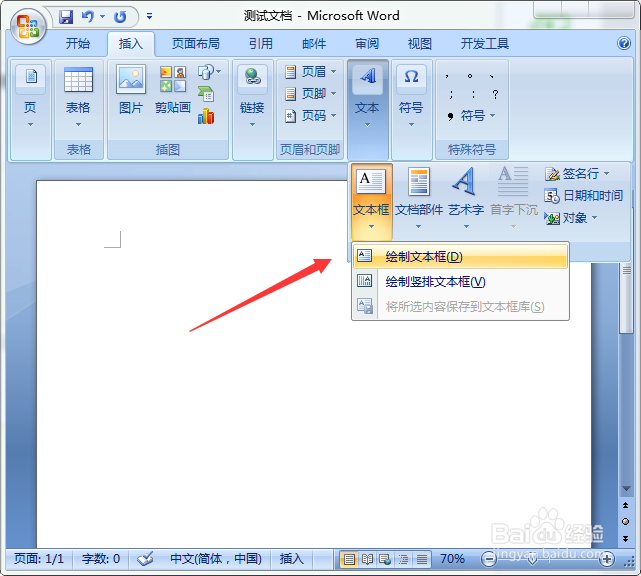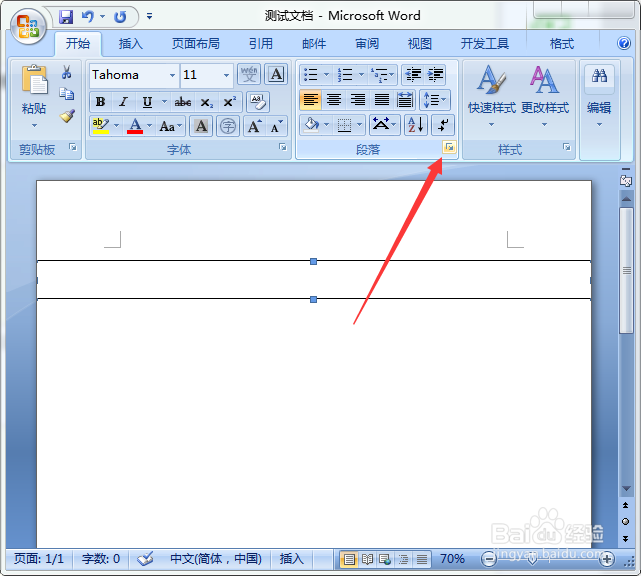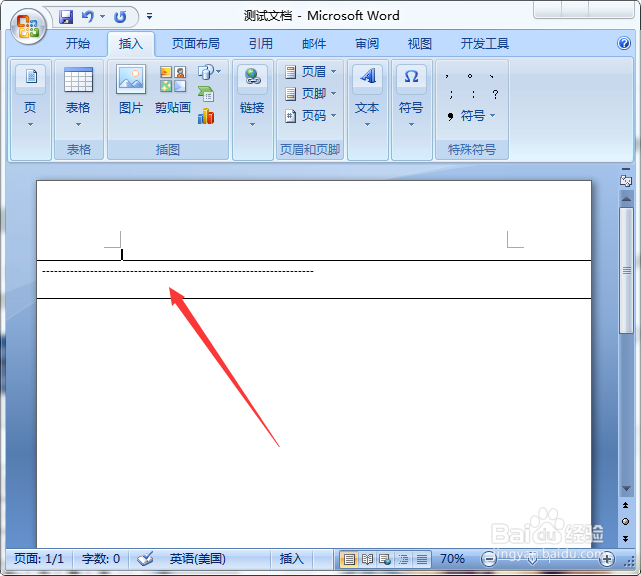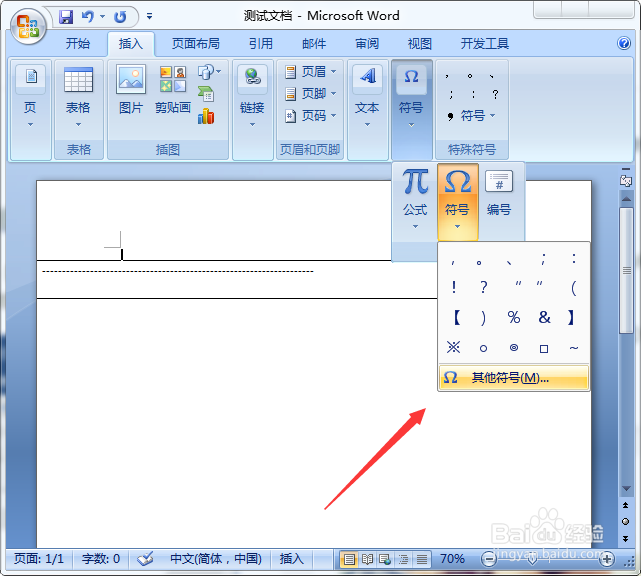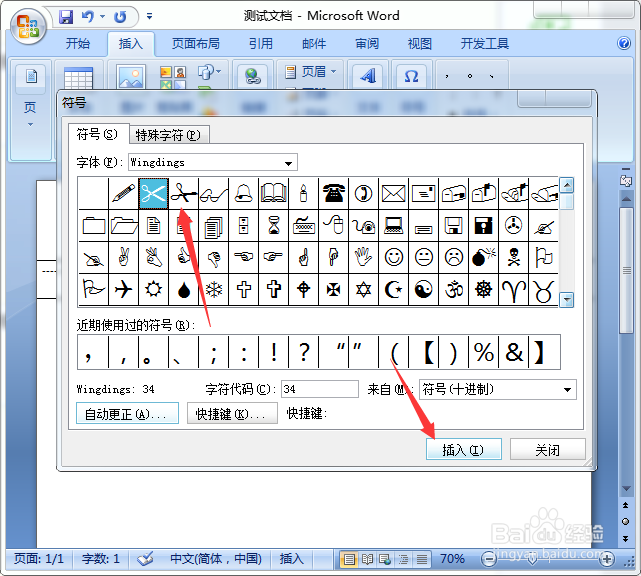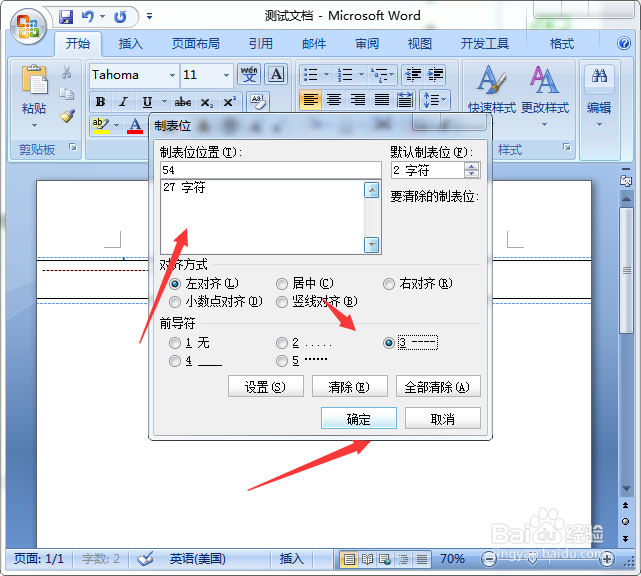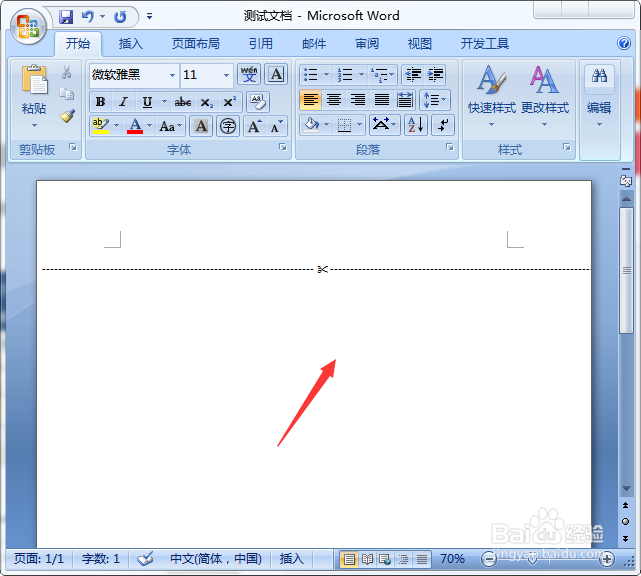Word2007如何绘裁剪线
1、我们打开软件,然后点击插入--文本--文本框-绘制文本框;
2、接着我们画出一个文本框来,不要太高,然后我们点击开始--段落旁边的双箭头;
3、接着我们在弹出的对话框中选择制位表;
4、然后我们在制位表位置处选择27,下方前导符设置为3虚线,再点击确定;
5、我们选择文本框,然后按TAB键即可有一条虚线,如下图所示;
6、接着我们点击插入--符号--符号--其他符号,我们将字体设置为Wingdings,选择剪刀符号即可;
7、然后我们按上述同样的方法调出制表符,我们在制位表位置处选择54,下方前导符设置为3虚线,再点击确定;
8、接着我们按tab键绘制出另外一条虚线,最后选中文本框,选择格式,取消填充色和轮廓即可。
声明:本网站引用、摘录或转载内容仅供网站访问者交流或参考,不代表本站立场,如存在版权或非法内容,请联系站长删除,联系邮箱:site.kefu@qq.com。
阅读量:27
阅读量:41
阅读量:25
阅读量:77
阅读量:38